अधिकांश मैक कंप्यूटरों में एक अंतर्निर्मित कैमरा होता है। केवल मैक प्रो और मैक मिनी में बिल्ट-इन कैमरा नहीं है।
कुछ मामलों में बिल्ट-इन फेसटाइम एचडी कैमरा काम नहीं करता है, इसके कई कारण हैं।
इस लेख में मैं यह देखने के लिए कई युक्तियाँ देता हूँ कि क्या नीचे दी गई युक्तियाँ मैक के अंतर्निर्मित या बाहरी मैक कैमरे को फिर से काम कर सकती हैं।
मैक कैमरा काम नहीं कर रहा
जांचें कि कैमरा पहचाना गया है या नहीं
आरंभ करने के लिए, यह जांचना उपयोगी है कि मैक ओएस में अंतर्निहित या बाहरी कैमरा पहचाना गया है या नहीं।
ऊपर बाईं ओर इस पर क्लिक करें Apple आइकन (). मेनू से इस मैक के बारे में क्लिक करें।
इसके बाद सिस्टम ओवरव्यू बटन पर क्लिक करें।
अब सिस्टम की जानकारी खुल जाएगी. यह जांचने के लिए कि आपके मैक में अंतर्निहित फेसटाइम कैमरा का पता चला है या नहीं, मेनू में कैमरा पर क्लिक करें।
अब आपको मॉडल आईडी और यूनिक आईडी के साथ एक अंतर्निहित फेसटाइम एचडी कैमरा दिखाई देगा। इसका मतलब है कि कैमरे का पता चल गया है.
बाहरी कैमरे का पता लगाने के लिए, बाएं मेनू में यूएसबी पर क्लिक करें। यदि आप उनमें कैमरा देखते हैं, तो इस बाहरी कैमरे का पता चलता है।
यदि अंतर्निर्मित कैमरे का पता नहीं चलता है, तो कृपया समायोजित करें Apple समर्थन का अनुरोध करने के लिए. इसके लिए, एक तकनीकी व्यक्ति को अंतर्निहित कैमरे से यह जांचना होगा कि खराबी का कारण क्या है।
यदि बाहरी कैमरे का पता नहीं चलता है, तो जांचें कि क्या macOS में कैमरे के लिए विशिष्ट सॉफ़्टवेयर की आवश्यकता है, या क्या कैमरा आपके मैक के यूएसबी पोर्ट से ठीक से जुड़ा हुआ है और टूटा हुआ नहीं है। बाहरी USB कैमरे को दूसरे कंप्यूटर से कनेक्ट करके इसकी जाँच करें।
यह देखने के लिए जांचें कि क्या कोई चीज़ लेंस को ढक रही है
हाँ मुझे पता है। यह स्पष्ट है, लेकिन फिर भी इसकी जाँच करें। जांचें कि कैमरे के लेंस के सामने कुछ है या नहीं। अधिकांश लोग जब कैमरे का उपयोग नहीं कर रहे होते हैं तो वे कैमरे के लेंस को ढाल लेते हैं।
कैमरा अनुमतियाँ जांचें
MacOS में कैमरे का उपयोग करने वाले एप्लिकेशन को ऐसा करने के लिए अनुमति की आवश्यकता होती है। अधिकांश मामलों में यदि आप कैमरे का उपयोग नहीं कर रहे हैं तो आप अनुमति देने से इनकार कर सकते हैं। यदि आप बाद में उस विशिष्ट एप्लिकेशन में कैमरे का उपयोग करने का निर्णय लेते हैं, तो कैमरा अवरुद्ध कर दिया जाएगा। फिर आपको संबंधित एप्लिकेशन को कैमरे का उपयोग करने की अनुमति देनी होगी।
ऊपर बाईं ओर इस पर क्लिक करें Apple आइकन (). मेनू से सिस्टम प्राथमिकताएँ पर क्लिक करें। सुरक्षा और गोपनीयता मेनू खोलें.
आरंभ करने के लिए, बाएं मेनू में कैमरा पर क्लिक करें। फिर सेटिंग्स बदलने के लिए लॉक पर क्लिक करें। अपना व्यवस्थापक पासवर्ड दर्ज करें जिसे आप macOS में उपयोग करते हैं।
फिर उन एप्लिकेशन की जांच करें जिनके पास कैमरे तक पहुंच है। यदि आप उस विशिष्ट एप्लिकेशन में कैमरे का उपयोग करना चाहते हैं, तो सुनिश्चित करें कि एप्लिकेशन की जांच कर ली गई है।
अपने मैक को पुनः प्रारंभ करें
एक और स्पष्ट युक्ति. हालाँकि, मैंने देखा है कि मैं अपने मैक को स्वयं पुनः आरंभ करने में कठिनाई करता हूँ, जिससे संभवतः समस्याएँ पैदा हो सकती हैं। अपने मैक को पुनः आरंभ करने का प्रयास करें और जांचें कि क्या आप अब कैमरे का उपयोग कर सकते हैं। पुनरारंभ कई समस्याओं को आसानी से हल कर सकता है!
जिस एप्लिकेशन में कैमरा काम नहीं कर रहा है उसे दोबारा इंस्टॉल करें
कभी-कभी उस एप्लिकेशन को पुनः इंस्टॉल करने से मदद मिलती है जिसमें कैमरा काम नहीं कर रहा है। एप्लिकेशन पर क्लिक करें और इसे ट्रैश में खींचें। ऐपस्टोर या किसी वेबसाइट से एप्लिकेशन को दोबारा डाउनलोड करें और पुनः इंस्टॉल करें।
इससे ऐप में वेबकैम/कैमरा सक्रिय करने में मदद मिल सकती है।
स्क्रीन टाइम अनुमतियाँ जाँचें
स्क्रीन टाइम macOS में एक सुविधा है जो आपको यह मॉनिटर करने में मदद करती है कि आप अपने Mac का उपयोग कैसे करते हैं। यह भी है कि macOS माता-पिता के नियंत्रण को कैसे संभालता है, जो वेबकैम और इसका उपयोग करने वाले किसी भी प्रोग्राम तक पहुंच को प्रतिबंधित कर सकता है।
इसलिए यह सलाह दी जाती है कि क्या स्क्रीन टाइम सेट अनुमतियों के माध्यम से कैमरे को ब्लॉक करता है। ऊपर बाईं ओर इस पर क्लिक करें Apple आइकन (). मेनू से सिस्टम प्राथमिकताएँ पर क्लिक करें। स्क्रीन टाइम मेनू खोलें.
बाईं ओर मेनू में सामग्री और गोपनीयता पर क्लिक करें। यदि सामग्री और गोपनीयता प्रतिबंध सक्षम हैं, तो सुनिश्चित करें कि कैमरे के लिए "अनुमति" सेटिंग की जाँच की गई है।
यदि आप प्रतिबंधों को अक्षम करना चाहते हैं, तो अक्षम करें पर क्लिक करें। यदि स्क्रीन टाइम पूरी तरह से अक्षम है, तो कम से कम स्क्रीन टाइम अनुमतियाँ कोई समस्या नहीं हैं।
मैं आशा करता हूं कि इससे आपको मदद मिली होगी। पढ़ने के लिए आपका शुक्रिया!

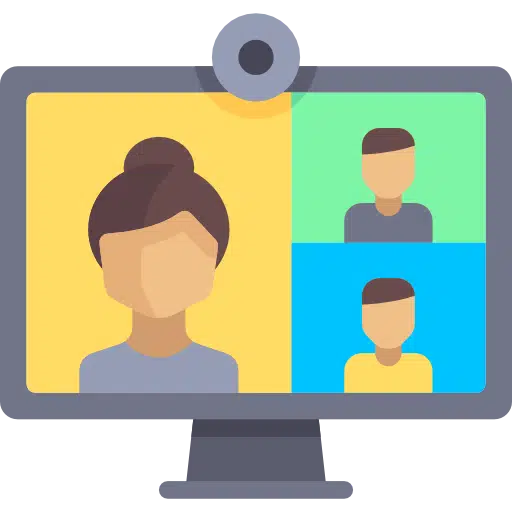
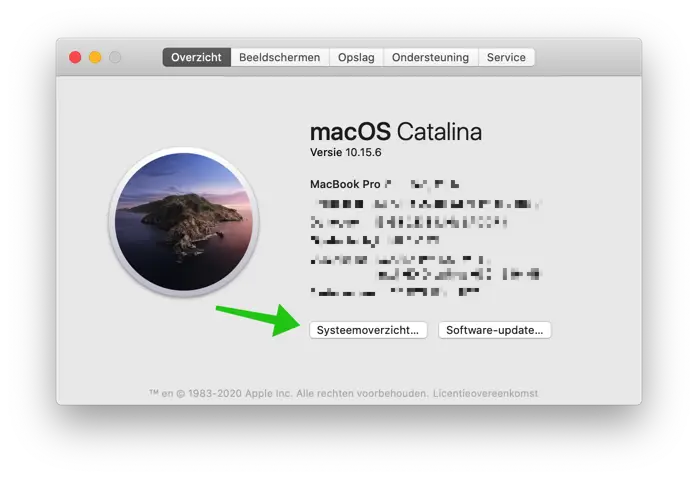
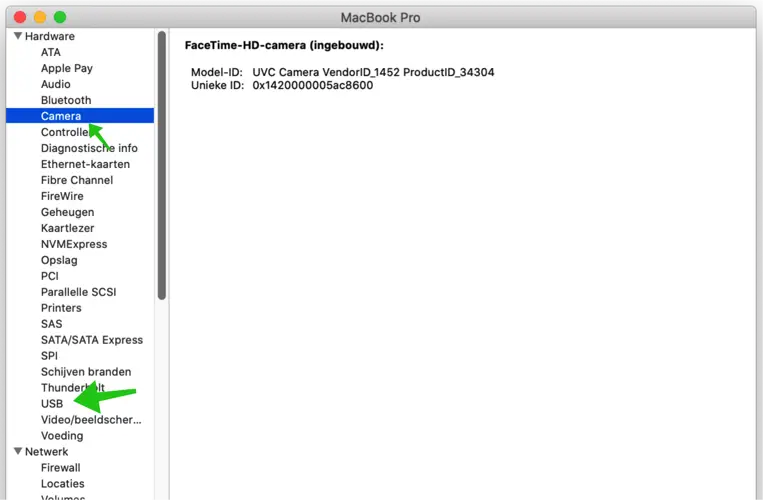
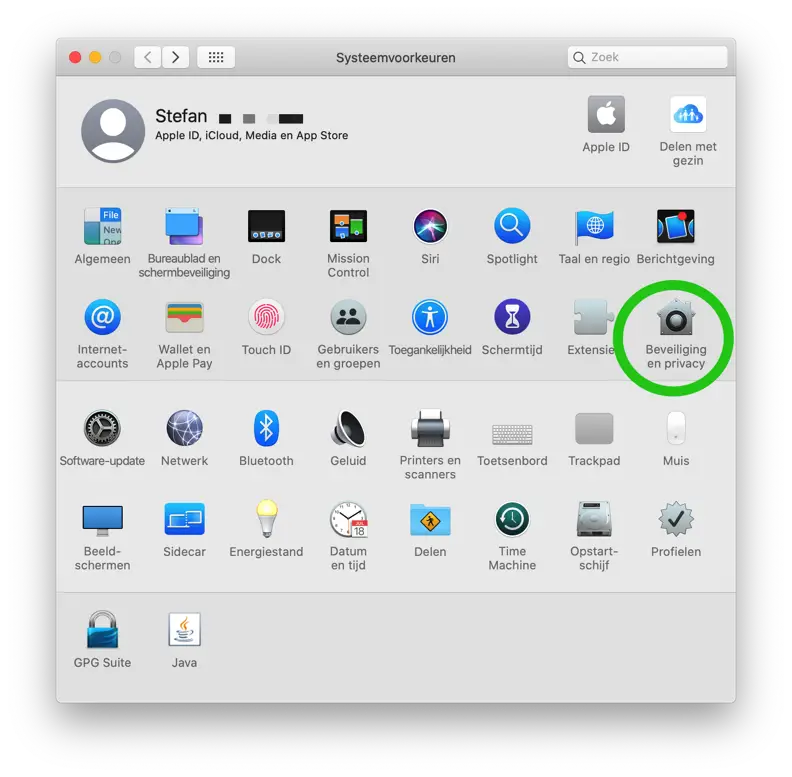
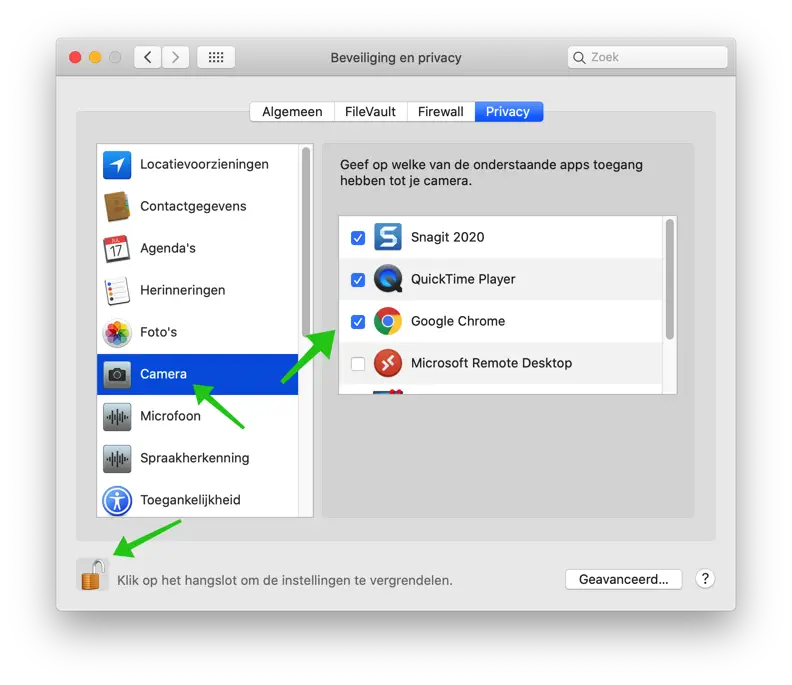

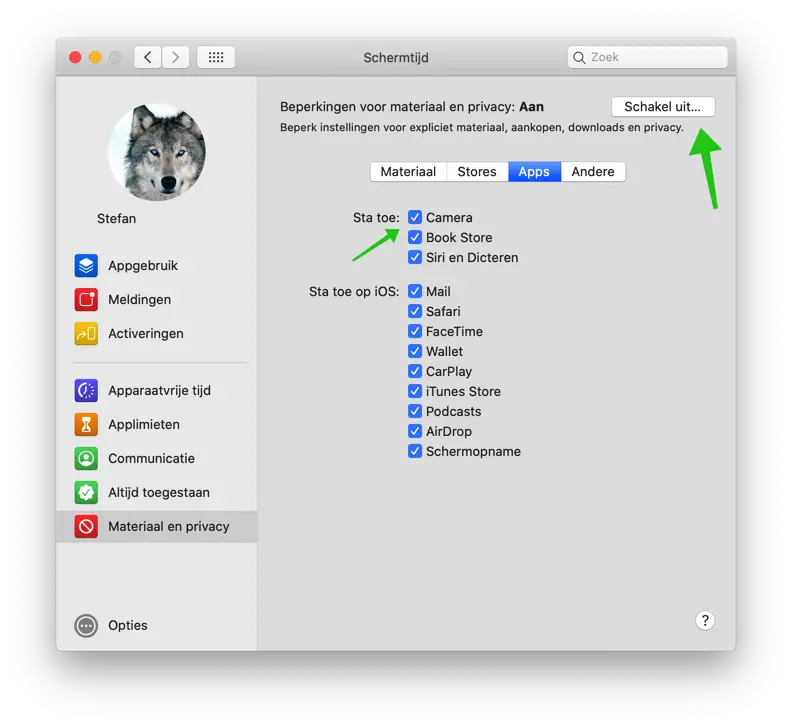
हाय!
जब मुझे सुरक्षा और गोपनीयता मिलती है
मैं अपने कैमरे पर क्लिक करता हूं और मुझे कोई ऐप नहीं दिखता
सूचीबद्ध करता है कि किन ऐप्स तक पहुंच है
आपका कैमरा। मैंने पहले ही पैडलॉक पर क्लिक कर दिया है
सेटिंग्स लॉक करने के लिए.
मुझे केवल यह पाठ मिलता है: “यहाँ हैं
प्रोग्राम जो पहुंच का अनुरोध करते हैं
आपके कैमरे के लिए।"
मैं सुनना चाहूँगा कि क्या आपके पास इसका कोई समाधान है।
सादर,
नमस्ते, मुझे संदेह है कि प्रश्नगत ऐप की स्थापना के दौरान (जिसे आप वहां सूचीबद्ध होने की उम्मीद करते हैं?) अनुमति से इनकार कर दिया गया था। प्रभावित ऐप को पुनः इंस्टॉल करें. यदि ऐप को कैमरे से अनुमति की आवश्यकता है, तो उसे पहुंच प्रदान करें। इसे ऐप से ही कंट्रोल किया जाता है. नमस्ते, स्टीफ़न
नमस्ते, मैं सभी चरणों से गुजर चुका हूं लेकिन मेरे मैकबुक योसेमाइट 10.10 पर मेरा अंतर्निर्मित कैमरा नहीं मिला। क्या किसी के पास कोई सुझाव है?
हाय!
मेरा मैकबुकप्रो (ओएस 11.1) कैमरे का पता लगाता है, लेकिन जब मैं कैमरे से कोई ऐप खोलता हूं तो फिर भी एक काली स्क्रीन दिखाता है। उदाहरण के लिए फेसटाइम या फोटोबूथ।
जब मैं ऐसा ऐप खोलता हूं तो कैमरे के बगल में हरी रोशनी जलती है। क्या किसी के पास कोई सुझाव है?
हेलो निन्के,
मेरा मानना है कि आप पहले ही लेख में दी गई युक्तियों को आज़मा चुके हैं। आप निम्नलिखित भी आज़मा सकते हैं.
उसी समय सीएमडी दबाएँ ⌘ कुंजी और स्पेस बार. अब स्पॉटलाइट खुल जाएगी.
स्पॉटलाइट प्रकार में: टर्मिनल। टर्मिनल खोलें और टर्मिनल विंडो में निम्न कमांड टाइप करें:
फिर अपने मैक का एडमिनिस्ट्रेटर पासवर्ड डालें। यदि इससे मदद नहीं मिली, तो टर्मिनल में निम्न कमांड टाइप करें:
यदि आप अभी भी समस्याओं का सामना कर रहे हैं, तो आप एसएमसी को रीसेट कर सकते हैं: https://support.apple.com/nl-nl/HT201295
आपको कामयाबी मिले! नमस्ते स्टीफन
क्या अब आपके लिए इसका समाधान हो गया है? मुझे भी ठीक यही समस्या है। मैंने इस साइट के सभी चरणों और आपके प्रश्न के उत्तर के सभी चरणों का अध्ययन किया है, लेकिन कुछ भी मदद नहीं मिली। किसी भी ऐप में कैमरा अभी भी काम नहीं कर रहा है। जब मैं फोटो बूथ चालू करता हूं, तो हरी बत्ती जलती है।
हैलो सभी को,
हमारी बेटी का मैकबुक प्रो (ओएस 10.13) अंतर्निहित कैमरे का पता नहीं लगाता है।
किसी के पास कोई विचार है?
अग्रिम में धन्यवाद।
जॉन
नमस्ते जान,
मैं यह नहीं बता सकता कि समस्या के समाधान के लिए आपने पहले ही क्या कदम उठाए हैं। मेरा सुझाव है कि इस लेख में सभी चरणों का पालन करें और यदि यह अभी भी काम नहीं करता है तो हमसे संपर्क करें Apple. इंटरनेट के माध्यम से हार्डवेयर का आकलन करना अभी संभव नहीं है।
नमस्ते स्टीफन
हाय स्टीफन,
आपकी प्रतिक्रिया के लिए धन्यवाद।
मैं चरणों से गुजर चुका हूं इसलिए मैं जा रहा हूं apple तुम्हें थोड़ी देर के लिए परेशान करो.
एक बार फिर धन्यवाद।
जॉन